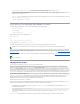Users Guide
ZurückzumInhaltsverzeichnis
Smart Card-Authentifizierung konfigurieren
IntegrierterDell™RemoteAccessController6(iDRAC6)- Version1.0Benutzerhandbuch
Smart Card-AnmeldungamiDRAC6konfigurieren
LokaleiDRAC6-BenutzerfürSmartCard- Anmeldung konfigurieren
Active Directory-BenutzerfürSmartCard- Anmeldung konfigurieren
Smart Card konfigurieren
AnmeldungamiDRAC6überdieSmartCard
Unter Verwendung der Active Directory-Smart Card-AuthentifizierungamiDRAC6anmelden
Fehler bei der Smart Card-Anmeldung am iDRAC 6 beheben
DeriDRAC6unterstütztdieFunktionderZweifaktor-Authentifizierung (TFA), wenn die Smart Card-Anmeldung aktiviert ist.
FürherkömmlicheAuthentifizierungsschematawerdenderBenutzernameunddasKennwortzumAuthentifizierenvonBenutzernverwendet.DieseOption
bietet nur eine minimale Stufe der Sicherheit.
BeiderTFAwirdandererseitseinehöhereSicherheitsstufegeboten,indemBenutzerzweiFaktorenderAuthentifizierunggewährleisten,undzwarmitdem,
wasSiehabenundwasSiewissen.WasSiehaben,istdieSmartCard,dasphysischeGerät,undwasSiewissen,isteinGeheimcodewiez.B.einKennwort
oder eine PIN.
FürdieZweifaktor-Authentifizierungisteserforderlich,dassBenutzerihreIdentitätdurchdieAngabebeiderFaktorenbestätigen.
Smart Card-AnmeldungamiDRAC6konfigurieren
WechselnSiezumAktivierenderiDRAC6-Funktion Smart Card-AnmeldungüberdiewebbasierteSchnittstellezuRemote-Zugriff® Konfiguration® Smart
Card undwählenSieAktivieren aus.
Wenn Sie:
l Aktivieren oder Mit Remote-Racadm aktivierenauswählen,werdenSiebeiallennachfolgendenAnmeldeversuchenüberdiewebbasierteSchnittstelle
zu einer Smart Card-Anmeldung aufgefordert.
Wenn Sie Aktivierenauswählen,werdenallebandexternenCLI-Schnittstellen, wie z. B. Telnet, SSH, serielle, Remote-RACADM und IPMI-über-LAN
deaktiviert, weil diese Dienste nur Einzelfaktor-Authentifizierungunterstützen.
Wenn Sie Mit Remote-Racadm aktivierenauswählen,werdenallebandexternenCLI-SchnittstellenaußerRemote-RACADM deaktiviert.
l Smart Card-Konfiguration deaktivieren (Standardeinstellung). Diese Auswahloption deaktiviert die TFA-Smart Card-Anmeldefunktion, und Sie werden
beidernächstenAnmeldunganderiDRAC6-GUI aufgefordert, einen Microsoft
®
Active Directory
®
- oder lokalen Anmelde-Benutzernamen bzw. -
Kennwort einzugeben, die als Standard-Anmeldeaufforderung von der Webschnittstelle angezeigt werden.
l CRL-PrüfungfürSmartCard-Anmeldung aktivieren, das iDRAC-Zertifikat des Benutzers, das vom CRL-Verteilungsserver (Certificate Revocation List,
Zertifikatsperrliste)heruntergeladenwird,wirdinderCRLaufWiderrufungüberprüft.
LokaleiDRAC6-BenutzerfürSmartCard- Anmeldung konfigurieren
SiekönnendielokaleniDRAC6-BenutzerzumAnmeldenamiDRAC6mittelsSmartCardkonfigurieren.WechselnSiezuRemote-Zugriff® Konfiguration®
Benutzer.
BevorsichderBenutzerjedochmittelsderSmartCardamiDRAC6anmeldenkann,mussdasSmartCard-Zertifikat des Benutzers sowie das Zertifikat der
vertrauenswürdigenZertifizierungsstelle(CA)aufdeniDRAC6hochgeladenwerden.
Smart Card-Zertifikat exportieren
Das Benutzerzertifikat kann abgerufen werden, indem Sie das Smart Card-Zertifikat mithilfe der Kartenverwaltungssoftware (CMS) von der Smart Card in eine
Datei mit Base64-kodiertemFormatexportieren.DieCMSistnormalerweisevomAnbieterderSmartCarderhältlich.DiesekodierteDateimussals
BenutzerzertifikataufdeniDRAC6hochgeladenwerden.DievertrauenswürdigeZertifizierungsstelle,diedieSmartCard-Benutzerzertifikate ausstellt, sollte
auch das CA-Zertifikat in eine Datei mit Base64-kodiertemFormatexportieren.LadenSiedieseDateialsDateidervertrauenswürdigenCAfürdenBenutzer
hoch. Konfigurieren Sie den Benutzer mit dem Benutzernamen, der den Benutzerprinzipalnamen (UPN) des Benutzers im Smart Card-Zertifikat bildet.
Beispiel: Wenn das Smart Card-ZertifikatandenBenutzerausgegebenwurde,mussderBenutzername"Beispielbenutzer@Domäne.com"als
"Beispielbenutzer" konfiguriert werden.
ANMERKUNG: DellempfiehltiDRAC6-Administratoren, die Einstellung Mit Remote-Racadm aktivieren nur zu verwenden, um auf die webbasierte
iDRAC6-SchnittstellezumAusführenvonScriptsmittelsderRemote-RACADM-Befehlezuzugreifen.WennesfüreinenAdministratornicht
erforderlich ist, Remote-RACADM zu verwenden, empfiehlt Dell, die Einstellung AktiviertfürdieSmartCard-Anmeldungzuwählen.StellenSievor
der Aktivierung der SmartCard-Anmeldungebenfallssicher,dassdieKonfigurationdeslokaleniDRAC6-Benutzers und/oder die Konfiguration
des Active Directory abgeschlossen wurden.
ANMERKUNG: Die CRL-Verteilungsserver werden in den Smart Card-ZertifikatenderBenutzeraufgeführt.
ANMERKUNG: AchtenSiebeimAnmeldenamiDRAC6darauf,dassderimiDRAC6konfigurierteBenutzernameinBezugaufGroß- bzw. Kleinschreibung
von Buchstaben identisch mit dem Benutzerprinzipalnamen (UPN) im Smart Card-Zertifikat ist.